12Sep
SMART STB :COMMENT ANNULER (ARRETER DE PAYER POUR) LA LICENCE D’APPLICATION
SMART STB :COMMENT ANNULER (ARRETER DE PAYER POUR) LA
LICENCE D'APPLICATION
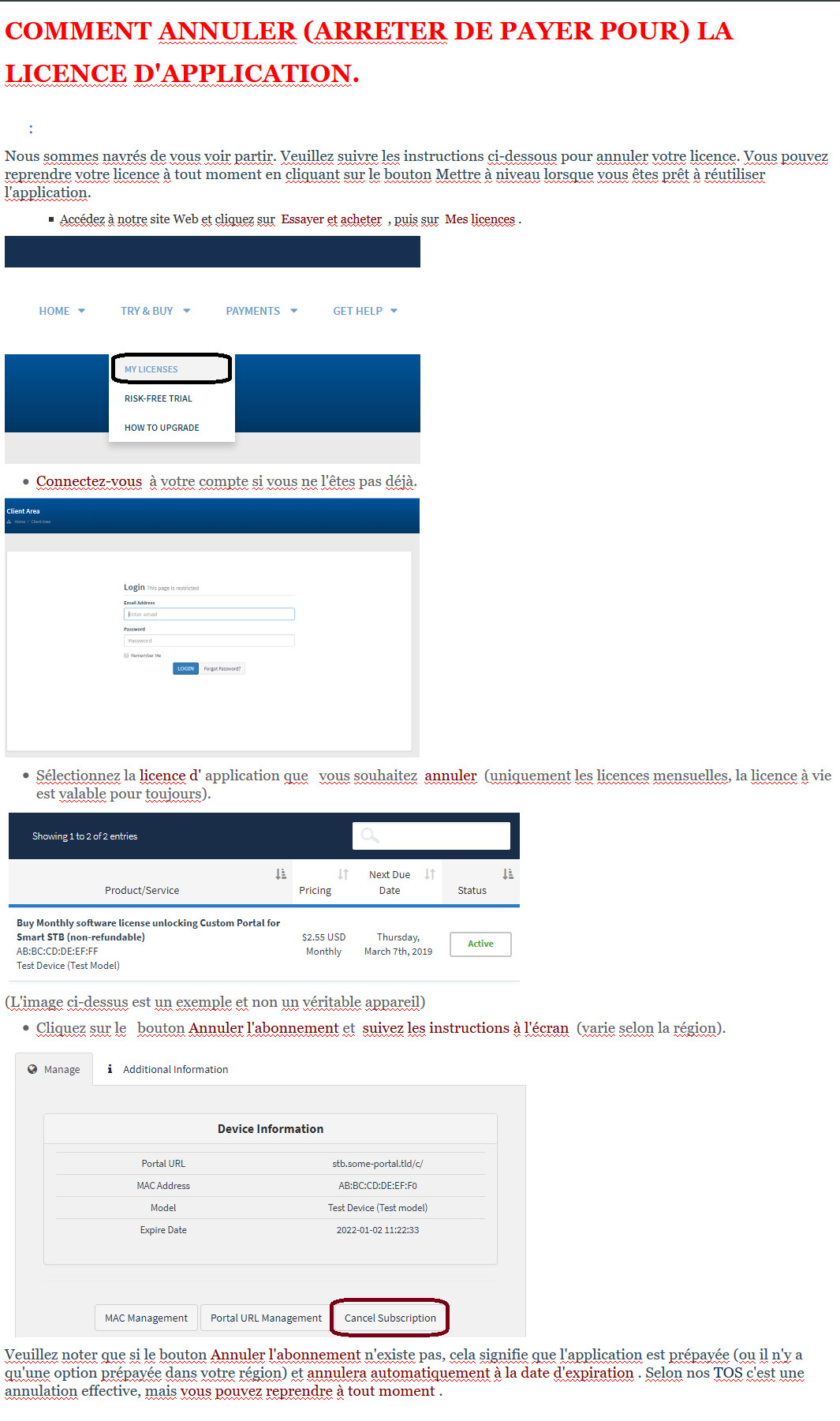
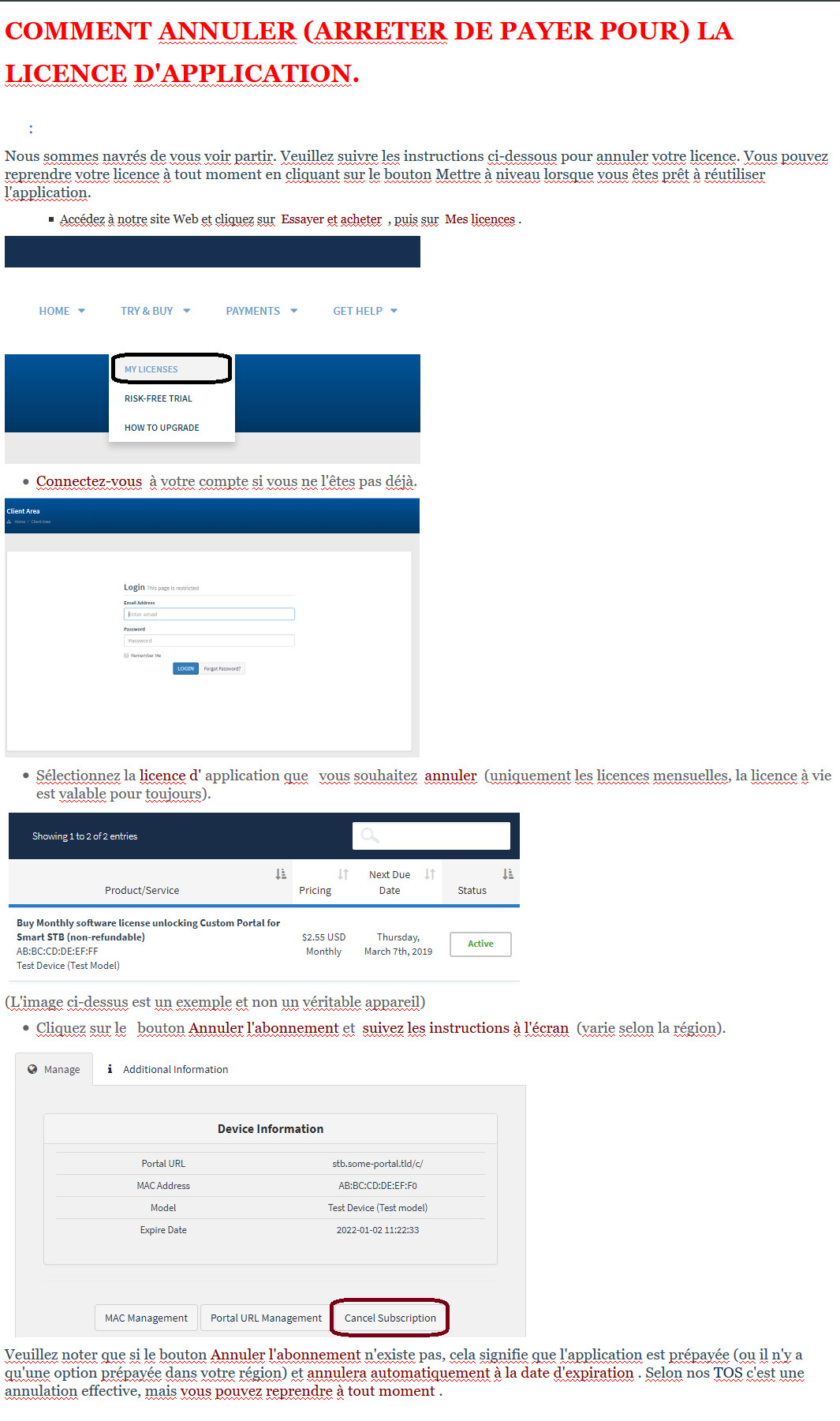
12Sep
MAG : COMMENT CHANGER L’ORDRE DES CHAINES TV SUR VOTRE MAG
MAG : COMMENT CHANGER L'ORDRE DES CHAINES TV SUR VOTRE MAG
 LES MAG OBTIENNENT LA LISTE DES CHAINES SELON LES CATEGORIES DE DOSSIERS ATTRIBUEES PAR VOTRE FOURNISSEUR IPTV; MAIS VOUS POUVEZ MODIFIER L'ORDRE COMME VOUS LE SOUHAITEZ ET PLACER LES CHAINES SOUHAITEES JUSTE A COTE.
POUR CE FAIRE, IL VOUS SUFFIT DE:
1-RESTEZ SUR LA CHAINE QUE VOUS SOUHAITEZ DEPLACER
2-APPUYEZ SUR LE BOUTON BLEU, PUIS LE CANAL DEVIENT MOBILE
3-DEPLACEZ LA CHAINE OU VOUS LE SOUHAITEZ DANS LA LISTE A L'AIDE DES BOUTONS VERTICAUX HAUT / BAS
4-ENFIN APPUYEZ SUR LE BOUTON OK POUR CONFIRMER LA COMMANDE
LES MAG OBTIENNENT LA LISTE DES CHAINES SELON LES CATEGORIES DE DOSSIERS ATTRIBUEES PAR VOTRE FOURNISSEUR IPTV; MAIS VOUS POUVEZ MODIFIER L'ORDRE COMME VOUS LE SOUHAITEZ ET PLACER LES CHAINES SOUHAITEES JUSTE A COTE.
POUR CE FAIRE, IL VOUS SUFFIT DE:
1-RESTEZ SUR LA CHAINE QUE VOUS SOUHAITEZ DEPLACER
2-APPUYEZ SUR LE BOUTON BLEU, PUIS LE CANAL DEVIENT MOBILE
3-DEPLACEZ LA CHAINE OU VOUS LE SOUHAITEZ DANS LA LISTE A L'AIDE DES BOUTONS VERTICAUX HAUT / BAS
4-ENFIN APPUYEZ SUR LE BOUTON OK POUR CONFIRMER LA COMMANDE
 LES MAG OBTIENNENT LA LISTE DES CHAINES SELON LES CATEGORIES DE DOSSIERS ATTRIBUEES PAR VOTRE FOURNISSEUR IPTV; MAIS VOUS POUVEZ MODIFIER L'ORDRE COMME VOUS LE SOUHAITEZ ET PLACER LES CHAINES SOUHAITEES JUSTE A COTE.
POUR CE FAIRE, IL VOUS SUFFIT DE:
1-RESTEZ SUR LA CHAINE QUE VOUS SOUHAITEZ DEPLACER
2-APPUYEZ SUR LE BOUTON BLEU, PUIS LE CANAL DEVIENT MOBILE
3-DEPLACEZ LA CHAINE OU VOUS LE SOUHAITEZ DANS LA LISTE A L'AIDE DES BOUTONS VERTICAUX HAUT / BAS
4-ENFIN APPUYEZ SUR LE BOUTON OK POUR CONFIRMER LA COMMANDE
LES MAG OBTIENNENT LA LISTE DES CHAINES SELON LES CATEGORIES DE DOSSIERS ATTRIBUEES PAR VOTRE FOURNISSEUR IPTV; MAIS VOUS POUVEZ MODIFIER L'ORDRE COMME VOUS LE SOUHAITEZ ET PLACER LES CHAINES SOUHAITEES JUSTE A COTE.
POUR CE FAIRE, IL VOUS SUFFIT DE:
1-RESTEZ SUR LA CHAINE QUE VOUS SOUHAITEZ DEPLACER
2-APPUYEZ SUR LE BOUTON BLEU, PUIS LE CANAL DEVIENT MOBILE
3-DEPLACEZ LA CHAINE OU VOUS LE SOUHAITEZ DANS LA LISTE A L'AIDE DES BOUTONS VERTICAUX HAUT / BAS
4-ENFIN APPUYEZ SUR LE BOUTON OK POUR CONFIRMER LA COMMANDE
12Sep
MAG AVEC FICHIER M3U :TELETEXTE
MAG AVEC FICHIER M3U :TELETEXTE
Les données télétexte peuvent être intégrées dans le flux d'un canal particulier. Dans ce cas, les informations du télétexte peuvent être affichées tout en regardant la chaîne sur l'image vidéo.
Paramètres du télétexte
Les options d'affichage du télétexte sont définies dans Paramètres ⇒ Télétexte .
Pour activer le télétexte pour toutes les chaînes:
Réglez l' option Utiliser le télétexte sur ON .
Définissez la valeur requise des paramètres supplémentaires ( Force charset , Display ratio , Opacity level ).
Remarque. A paramètres COMPLEMENTAIRES peuvent également être modifiés au cours de regarder le canal sans enregistrer dans les paramètres .
Indication de la disponibilité du télétexte sur le canal
La disponibilité du télétexte sur la chaîne est indiquée par l' icône TVTEXT dans le coin inférieur gauche de l'écran. L'icône s'affiche pendant un moment lorsque la chaîne s'ouvre. L'icône ne peut être affichée que dans le cas:
si le canal contient des informations télétexte intégrées;
si l'affichage du télétexte est activé dans les paramètres du télétexte - l'option Utiliser le télétexte doit être réglée sur ON .
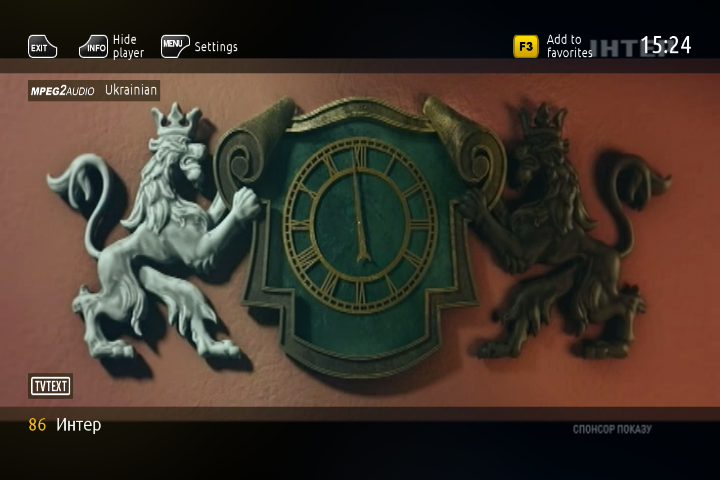 Affichage télétexte
Pour démarrer l'affichage du télétexte:
Tout en regardant une chaîne, faites apparaître le menu contextuel (appuyez sur Menu sur LA TELECOMMANDE );
Trouvez la page T eletext (utilisez les boutons Gauche , Droite sur LA TELECOMMANDE ) et choisissez la langue accessible (utilisez les boutons Bas , Haut sur RC).
Affichage télétexte
Pour démarrer l'affichage du télétexte:
Tout en regardant une chaîne, faites apparaître le menu contextuel (appuyez sur Menu sur LA TELECOMMANDE );
Trouvez la page T eletext (utilisez les boutons Gauche , Droite sur LA TELECOMMANDE ) et choisissez la langue accessible (utilisez les boutons Bas , Haut sur RC).
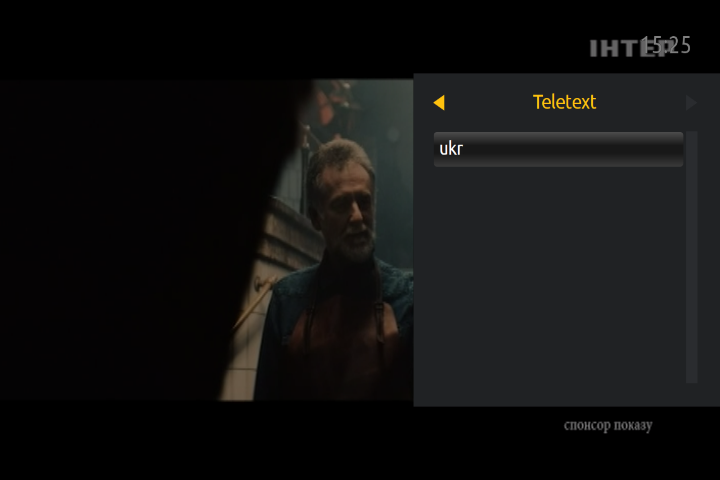
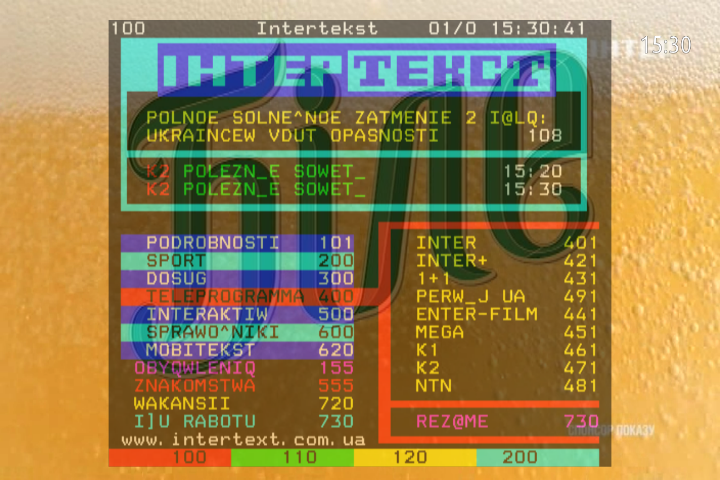 Modification des paramètres du télétexte pendant le visionnage de la chaîne
Lorsque le télétexte est affiché, l'utilisateur peut afficher la fenêtre de réglage du télétexte du canal actuel (via Menu sur LA TELECOMMANDE ) pour effectuer des changements dans les réglages du télétexte ( jeu de caractères de force , rapport d'affichage , niveau d'opacité ). Les nouvelles valeurs sont valides dans la chaîne en cours de visionnage jusqu'à ce que vous passiez à une autre chaîne (sans enregistrer dans les paramètres ) .
Modification des paramètres du télétexte pendant le visionnage de la chaîne
Lorsque le télétexte est affiché, l'utilisateur peut afficher la fenêtre de réglage du télétexte du canal actuel (via Menu sur LA TELECOMMANDE ) pour effectuer des changements dans les réglages du télétexte ( jeu de caractères de force , rapport d'affichage , niveau d'opacité ). Les nouvelles valeurs sont valides dans la chaîne en cours de visionnage jusqu'à ce que vous passiez à une autre chaîne (sans enregistrer dans les paramètres ) .
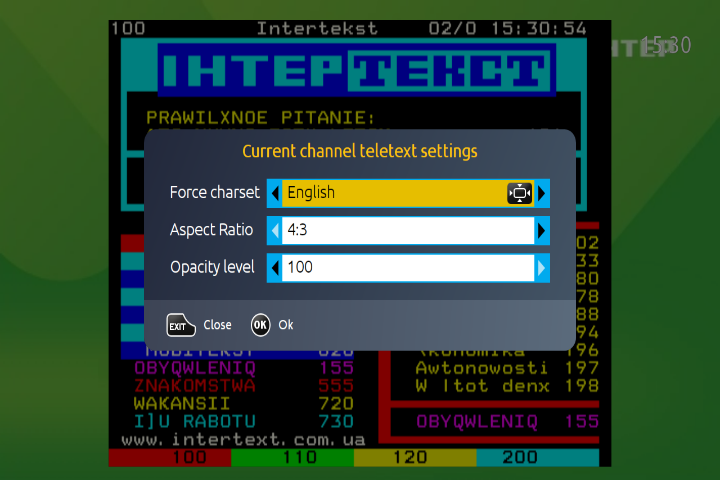
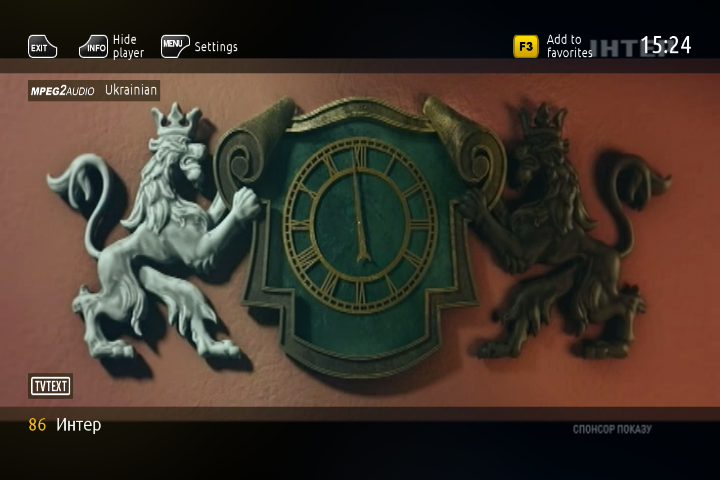 Affichage télétexte
Pour démarrer l'affichage du télétexte:
Tout en regardant une chaîne, faites apparaître le menu contextuel (appuyez sur Menu sur LA TELECOMMANDE );
Trouvez la page T eletext (utilisez les boutons Gauche , Droite sur LA TELECOMMANDE ) et choisissez la langue accessible (utilisez les boutons Bas , Haut sur RC).
Affichage télétexte
Pour démarrer l'affichage du télétexte:
Tout en regardant une chaîne, faites apparaître le menu contextuel (appuyez sur Menu sur LA TELECOMMANDE );
Trouvez la page T eletext (utilisez les boutons Gauche , Droite sur LA TELECOMMANDE ) et choisissez la langue accessible (utilisez les boutons Bas , Haut sur RC).
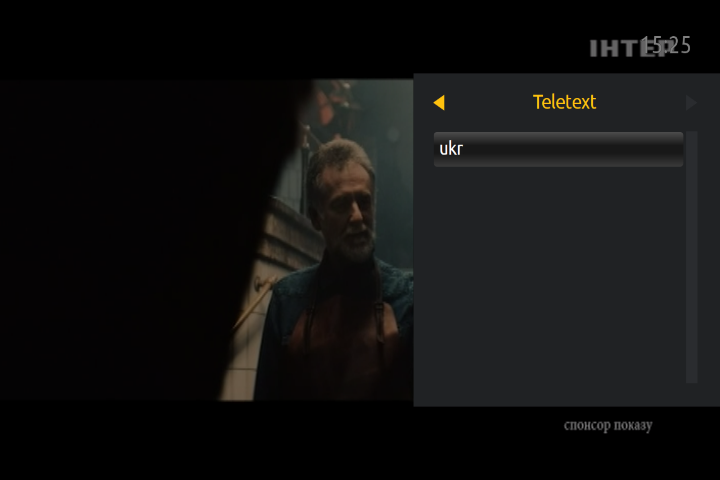
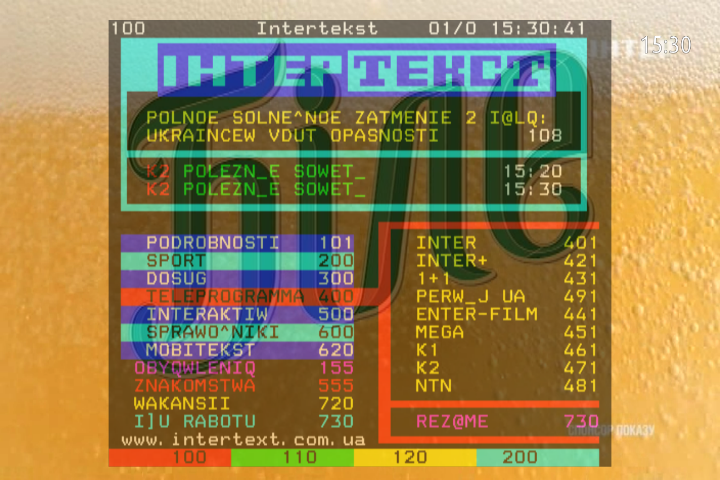 Modification des paramètres du télétexte pendant le visionnage de la chaîne
Lorsque le télétexte est affiché, l'utilisateur peut afficher la fenêtre de réglage du télétexte du canal actuel (via Menu sur LA TELECOMMANDE ) pour effectuer des changements dans les réglages du télétexte ( jeu de caractères de force , rapport d'affichage , niveau d'opacité ). Les nouvelles valeurs sont valides dans la chaîne en cours de visionnage jusqu'à ce que vous passiez à une autre chaîne (sans enregistrer dans les paramètres ) .
Modification des paramètres du télétexte pendant le visionnage de la chaîne
Lorsque le télétexte est affiché, l'utilisateur peut afficher la fenêtre de réglage du télétexte du canal actuel (via Menu sur LA TELECOMMANDE ) pour effectuer des changements dans les réglages du télétexte ( jeu de caractères de force , rapport d'affichage , niveau d'opacité ). Les nouvelles valeurs sont valides dans la chaîne en cours de visionnage jusqu'à ce que vous passiez à une autre chaîne (sans enregistrer dans les paramètres ) .
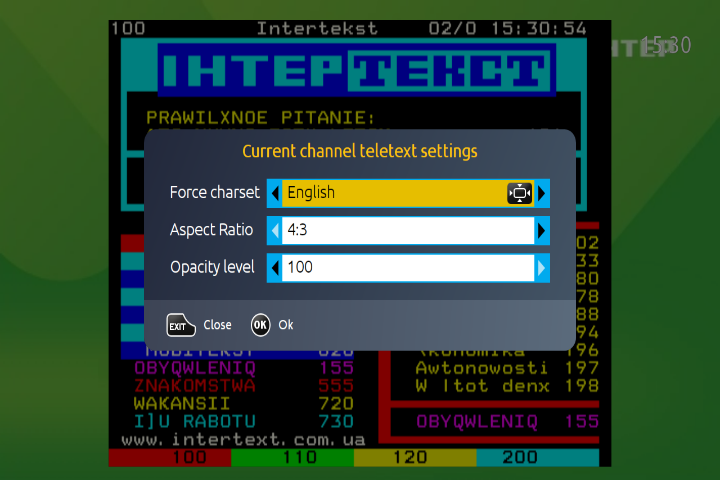
12Sep
COMMENT CHANGER LE CODE PARENTAL SUR VOTRE MAG
COMMENT CHANGER LE CODE PARENTAL SUR VOTRE MAG
12Sep
CHAINES IPTV DU PASS LIGUE 1
CHAINES IPTV DU PASS LIGUE 1
ABONNEMENT IPTV AUX CHAINES DU PASS LIGUE 1
CET ABONNEMENT FAIT PARTIE DU SMART ABONNEMENT
 ACCES AUX CHAINES IPTV DU PASS LIGUE 1
ACCES AUX CHAINES IPTV DU PASS LIGUE 1
 ACCES AUX CHAINES IPTV DU PASS LIGUE 1
ACCES AUX CHAINES IPTV DU PASS LIGUE 1
12Sep
MYTVONLINE2 :COMMENT CONFIGURER L’ENREGISTREMENT SUR UN NAS?
MYTVONLINE2 :COMMENT CONFIGURER L'ENREGISTREMENT SUR UN NAS?

 Vous pouvez configurer votre appareil Formuler et votre NAS pour l'enregistrement et le décalage temporel sur le réseau.
Modèles applicables: ✅Zalpha ✅Z8
Veuillez suivre les étapes ci-dessous pour configurer votre stockage réseau.
COMMENT
[Étape 1]. Paramètres sur NAS
Les paramètres peuvent varier selon le modèle que vous utilisez
Veuillez consulter Google ou consulter le manuel d'utilisation fourni avec votre NAS
[Étape 2]. Configuration rapide sur le périphérique Formuler (stockage réseau)
Accédez à Accueil> Stockage réseau (dans le groupe Paramètres rapides )
Remplissez les informations suivantes:
- Nom: le nom de votre NAS
- Chemin réseau: IP statique locale de votre appareil Formuler
- Nom d'utilisateur et PW: les mêmes que les informations de compte dans les paramètres de votre NAS (si ce n'est pas nécessaire, laissez-les vides)
Activez l'option "Reconnecté au démarrage"
Cliquez sur Mount, vous verrez alors le nouveau serveur connecté
[Étape 3]. Paramètres dans Mytvonline 2 (Paramètres d'enregistrement / Timeshift)
Allez sur Mytvonline 2> Menu> Paramètres> En bas, vous verrez deux paramètres de stockage
- Emplacement de stockage d'enregistrement
- Emplacement de stockage Timeshift
Réglez-les sur votre NAS
Un enregistrement de près avoir, vous pouvez trouver les fichiers enregistrés à partir Mytvonline 2> Menu> Enregistrements
Pour des informations détaillées sur la connexion de vos périphériques NAS, s'il vous plaît cliquer sur ce lien.
Vous pouvez configurer votre appareil Formuler et votre NAS pour l'enregistrement et le décalage temporel sur le réseau.
Modèles applicables: ✅Zalpha ✅Z8
Veuillez suivre les étapes ci-dessous pour configurer votre stockage réseau.
COMMENT
[Étape 1]. Paramètres sur NAS
Les paramètres peuvent varier selon le modèle que vous utilisez
Veuillez consulter Google ou consulter le manuel d'utilisation fourni avec votre NAS
[Étape 2]. Configuration rapide sur le périphérique Formuler (stockage réseau)
Accédez à Accueil> Stockage réseau (dans le groupe Paramètres rapides )
Remplissez les informations suivantes:
- Nom: le nom de votre NAS
- Chemin réseau: IP statique locale de votre appareil Formuler
- Nom d'utilisateur et PW: les mêmes que les informations de compte dans les paramètres de votre NAS (si ce n'est pas nécessaire, laissez-les vides)
Activez l'option "Reconnecté au démarrage"
Cliquez sur Mount, vous verrez alors le nouveau serveur connecté
[Étape 3]. Paramètres dans Mytvonline 2 (Paramètres d'enregistrement / Timeshift)
Allez sur Mytvonline 2> Menu> Paramètres> En bas, vous verrez deux paramètres de stockage
- Emplacement de stockage d'enregistrement
- Emplacement de stockage Timeshift
Réglez-les sur votre NAS
Un enregistrement de près avoir, vous pouvez trouver les fichiers enregistrés à partir Mytvonline 2> Menu> Enregistrements
Pour des informations détaillées sur la connexion de vos périphériques NAS, s'il vous plaît cliquer sur ce lien.

 Vous pouvez configurer votre appareil Formuler et votre NAS pour l'enregistrement et le décalage temporel sur le réseau.
Modèles applicables: ✅Zalpha ✅Z8
Veuillez suivre les étapes ci-dessous pour configurer votre stockage réseau.
COMMENT
[Étape 1]. Paramètres sur NAS
Les paramètres peuvent varier selon le modèle que vous utilisez
Veuillez consulter Google ou consulter le manuel d'utilisation fourni avec votre NAS
[Étape 2]. Configuration rapide sur le périphérique Formuler (stockage réseau)
Accédez à Accueil> Stockage réseau (dans le groupe Paramètres rapides )
Remplissez les informations suivantes:
- Nom: le nom de votre NAS
- Chemin réseau: IP statique locale de votre appareil Formuler
- Nom d'utilisateur et PW: les mêmes que les informations de compte dans les paramètres de votre NAS (si ce n'est pas nécessaire, laissez-les vides)
Activez l'option "Reconnecté au démarrage"
Cliquez sur Mount, vous verrez alors le nouveau serveur connecté
[Étape 3]. Paramètres dans Mytvonline 2 (Paramètres d'enregistrement / Timeshift)
Allez sur Mytvonline 2> Menu> Paramètres> En bas, vous verrez deux paramètres de stockage
- Emplacement de stockage d'enregistrement
- Emplacement de stockage Timeshift
Réglez-les sur votre NAS
Un enregistrement de près avoir, vous pouvez trouver les fichiers enregistrés à partir Mytvonline 2> Menu> Enregistrements
Pour des informations détaillées sur la connexion de vos périphériques NAS, s'il vous plaît cliquer sur ce lien.
Vous pouvez configurer votre appareil Formuler et votre NAS pour l'enregistrement et le décalage temporel sur le réseau.
Modèles applicables: ✅Zalpha ✅Z8
Veuillez suivre les étapes ci-dessous pour configurer votre stockage réseau.
COMMENT
[Étape 1]. Paramètres sur NAS
Les paramètres peuvent varier selon le modèle que vous utilisez
Veuillez consulter Google ou consulter le manuel d'utilisation fourni avec votre NAS
[Étape 2]. Configuration rapide sur le périphérique Formuler (stockage réseau)
Accédez à Accueil> Stockage réseau (dans le groupe Paramètres rapides )
Remplissez les informations suivantes:
- Nom: le nom de votre NAS
- Chemin réseau: IP statique locale de votre appareil Formuler
- Nom d'utilisateur et PW: les mêmes que les informations de compte dans les paramètres de votre NAS (si ce n'est pas nécessaire, laissez-les vides)
Activez l'option "Reconnecté au démarrage"
Cliquez sur Mount, vous verrez alors le nouveau serveur connecté
[Étape 3]. Paramètres dans Mytvonline 2 (Paramètres d'enregistrement / Timeshift)
Allez sur Mytvonline 2> Menu> Paramètres> En bas, vous verrez deux paramètres de stockage
- Emplacement de stockage d'enregistrement
- Emplacement de stockage Timeshift
Réglez-les sur votre NAS
Un enregistrement de près avoir, vous pouvez trouver les fichiers enregistrés à partir Mytvonline 2> Menu> Enregistrements
Pour des informations détaillées sur la connexion de vos périphériques NAS, s'il vous plaît cliquer sur ce lien.

